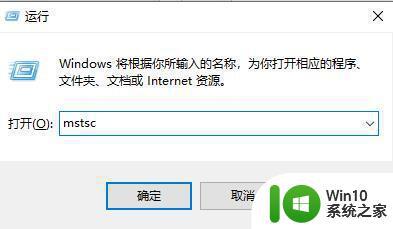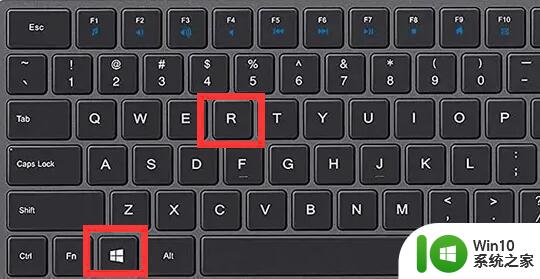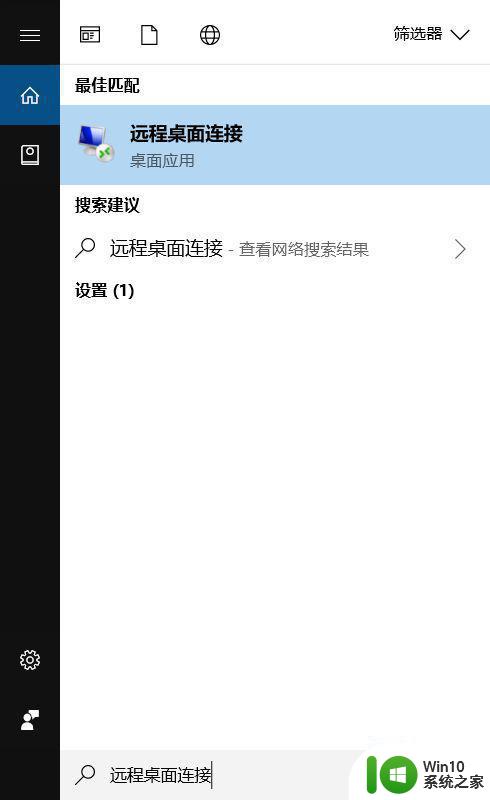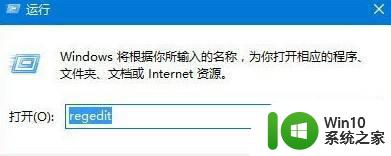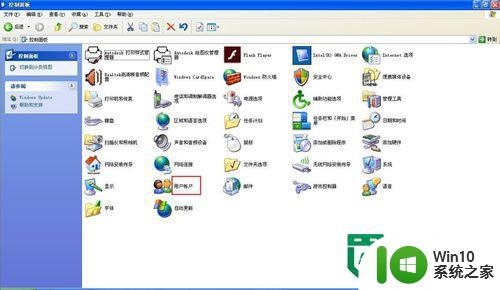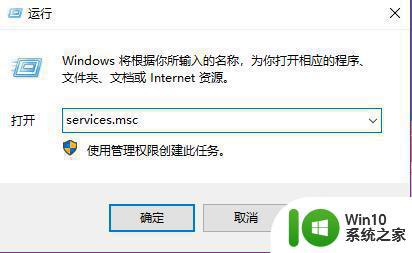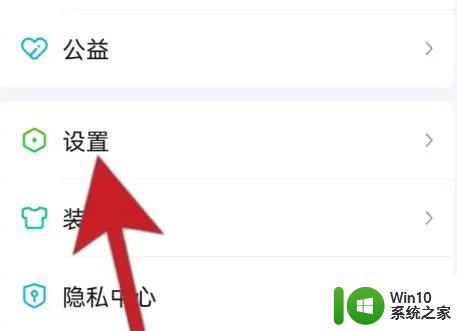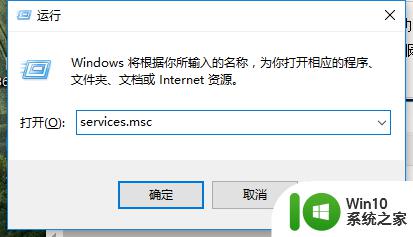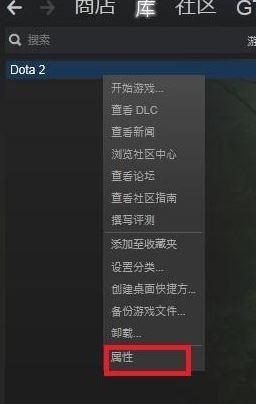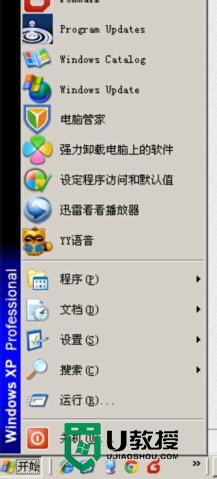win8.1系统远程登录服务开启怎么设置 win8.1系统如何开启远程登录服务设置
Win8.1系统远程登录服务的开启是一项非常重要的设置,它可以让用户在远程地点通过网络连接到自己的计算机,方便地进行文件共享、远程控制和数据传输等操作,要开启远程登录服务,用户需要在系统设置中找到远程登录选项,并启用相关功能,同时设置安全性选项以确保数据传输的安全性。通过简单的设置,就可以轻松实现远程登录服务的开启,让用户享受到更加便捷的远程工作体验。

具体的操作方法如下:
1、按住“Win+X”组合键打开快捷菜单,并选择“控制面板”选项;
2、在控制面板页面中选择“程序和功能”选项;
3、打开程序和功能设置界面后,在左侧列表中选择“启用或关闭Windows功能”选项;
4、在弹出的页面中勾选“Telnet客户端”,点击“确定”;
5、安装好后,可以看到“Windows已完成请求的更改”,点击关闭;
6、按下“Win+R”组合键打开“运行”窗口然后输入“servcies.msc”按下回车键;
7、在服务窗口中找到并双击“Telnet”服务,在“常规”选卡下将启动类型修改为“手动”;
8、然后点击“启动”,点击确定即可。
以上就是win8.1系统远程登录服务开启怎么设置的全部内容,有遇到这种情况的用户可以按照小编的方法来进行解决,希望能够帮助到大家。